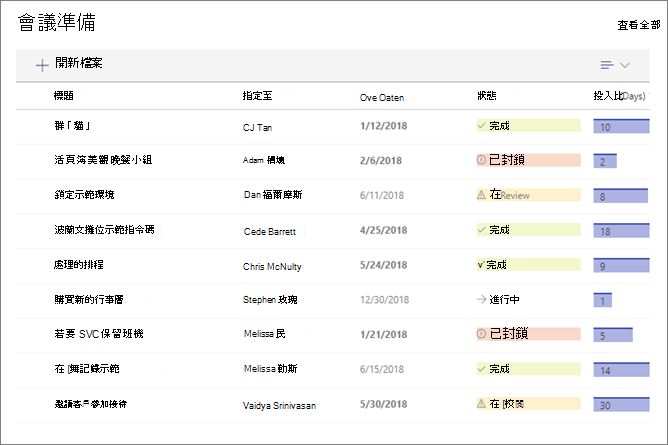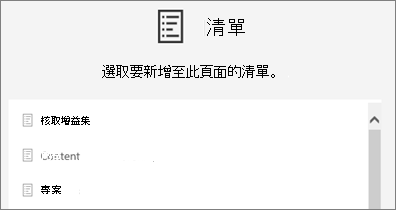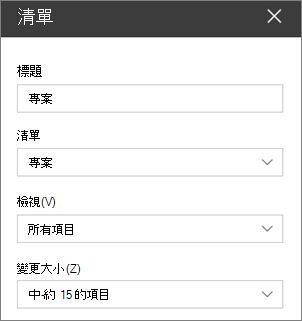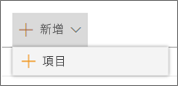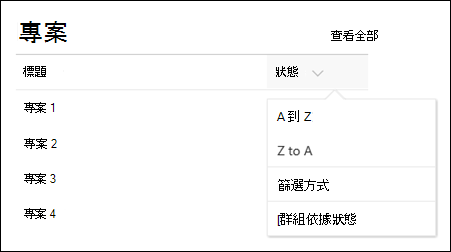使用清單網頁組件
套用到
當您 新增新式頁面至網站時, 您可以新增及自定義網頁元件,這些網頁元件是頁面的建置元件。
本文說明清單網頁元件,可讓您在頁面上顯示來自您網站的清單,並使用您自己的標題、檢視,甚至大小來自定義清單。
您可以使用的清單類型為自訂清單、公告清單、連絡人清單和問題追蹤清單。
使用者可以檢視、篩選、排序及分組清單,或按兩下 [ 查看全部],移至清單頁面。 此外, 格式化的欄、巢狀群組和 注意力檢視 也可以顯示在網頁元件中。
附註: 部分功能會逐步提供給選擇加入 「已設定目標發行計劃」的組織。 這表示您可能還無法看到此功能,或看起來可能與說明文章中描述的不一樣。
新增清單至頁面
-
請確定您想要的清單可在頁面所在的網站上使用。 以下說明如何在需要時 建立清單 。
-
如果您想要在頁面上顯示清單的自定義檢視,請 建立檢視。
-
移至您要新增清單的頁面。
-
如果您的頁面尚未處於編輯模式,請按下頁面右上角的 [編輯 ]。 在右側尋找 工具箱 (
-
選 取 [查看所有 網頁元件 ], 然後從 網頁元件清單中選取 [列表]。
-
選取您要放在頁面上的清單。
-
按兩下左上 (
針對 SharePoint Server 2019,請選取並輸入新的標題,而不是使用編輯網頁元件來變更標題。
新增專案
-
在 SharePoint中,您可以按兩下清單頂端的 [+ 新增 ] 來新增專案。
排序、篩選及分組網頁元件中的清單
針對 Microsoft 365 中的 SharePoint ,您可以在網頁元件中新增排序、篩選及群組專案。
-
按下您要排序、篩選或群組之欄標題旁的向下箭號。
-
選取您要採取的動作。